最近一些用户想将iPhone手机投屏到win10电脑使用,仅能让我们画面变更清晰,而且还让画面变大,但是要如何操作?其实方法很简单,接下去内容详解将iPhone手机投屏到win10电脑的方法。
最近一些用户想将iPhone手机投屏到win10电脑使用,仅能让我们画面变更清晰,而且还让画面变大,但是要如何操作?其实方法很简单,接下去内容详解将iPhone手机投屏到win10电脑的方法。
推荐:win10纯净版系统
1、手机要与电脑在同一个Wifi下,也就是说连着同一个WiFi网络,而Win10电脑是支持投屏的。

2、打开设置,点击系统图标,选择左侧工具栏的投影到这台电脑选项。
3、在当前页面选择当你同意时,With电脑和手机可以投影到这台电脑下拉菜单,选择所有位置都可用。
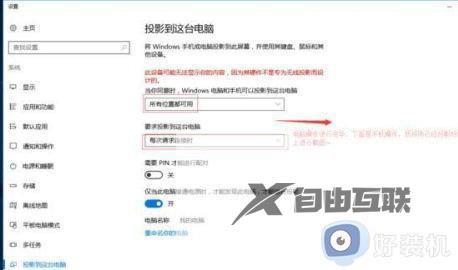
4、iOS系统有AirPlay技术,启用该镜像功能,就实时操作手机投屏到电脑上。
5、在设置中或者上拉找到控制中心点击AirPlay进行下一步操作。
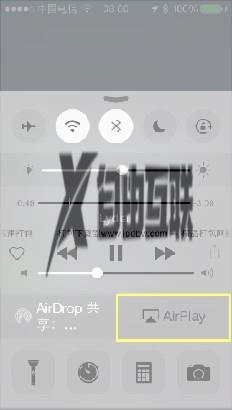
6、在AirPlay选项的界面中,扫描可连接设备,找到要连接的电脑的ID名称,点击即可进行连接。
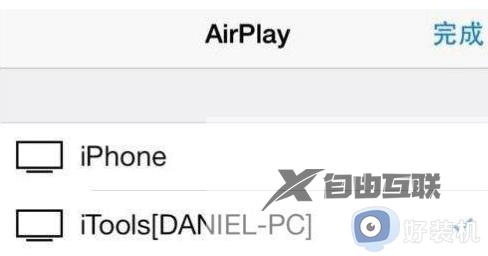
7、需要结束投屏可以关掉电脑上的投屏界面或者点击手机上的停止镜像,这样便可以结束手机投屏。
以上分享iPhone手机投屏到win10电脑的方法,投屏可以在大屏幕上面看内容,感兴趣的用户一起来操作看看。
